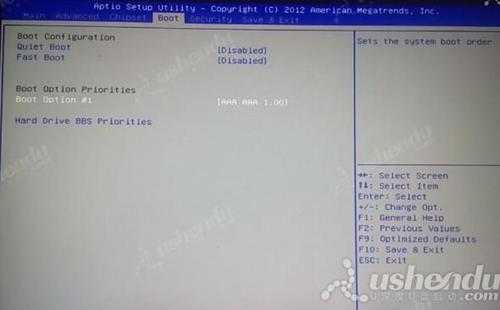南强小屋 Design By 杰米
翔升B85M-K主板怎么进入bios设置u盘启动(翔升a58主板bios设置)
翔升B85M-K主板是一款采用了intel b85芯片组的主板产品,最近有位使用翔升B85M-K主板的用户想要为电脑安装系统,但是因为不知道怎么设置u盘启动导致无法进行下一步操作,那么翔升B85M-K主板怎么进入BIOS设置U盘启动呢?今天为大家分享翔升B85M-K主板进入bios设置u盘启动的操作方法。
翔升B85M-K主板bios设置教程:
1.开机后不停的按键盘上的Del键,进入bios界面。
2.选择Advance,选择SATA Configuration里的SATA Mode Seletion,选择AHCI。IDE模式可以安装XP系统。如图所示:
3.返回选择Boot,选择Hard Drive开头的,Boot Option #1选择U盘的名字。如图所示:
4.返回选择Boot Option #1选择U盘的名字。如图所示:
4.按F10保存退出,电脑会自动重启进入PE系统。
关于翔升B85M-K主板进入bios设置u盘启动的操作方法就为用户们分享到这里了,如果用户们有需要,可以参考以上方法步骤进行设置哦,希望本篇教程对大家有所帮助。
南强小屋 Design By 杰米
广告合作:本站广告合作请联系QQ:858582 申请时备注:广告合作(否则不回)
免责声明:本站文章均来自网站采集或用户投稿,网站不提供任何软件下载或自行开发的软件! 如有用户或公司发现本站内容信息存在侵权行为,请邮件告知! 858582#qq.com
免责声明:本站文章均来自网站采集或用户投稿,网站不提供任何软件下载或自行开发的软件! 如有用户或公司发现本站内容信息存在侵权行为,请邮件告知! 858582#qq.com
南强小屋 Design By 杰米
暂无翔升B85M-K主板怎么进入bios设置u盘启动(翔升a58主板bios设置)的评论...
P70系列延期,华为新旗舰将在下月发布
3月20日消息,近期博主@数码闲聊站 透露,原定三月份发布的华为新旗舰P70系列延期发布,预计4月份上市。
而博主@定焦数码 爆料,华为的P70系列在定位上已经超过了Mate60,成为了重要的旗舰系列之一。它肩负着重返影像领域顶尖的使命。那么这次P70会带来哪些令人惊艳的创新呢?
根据目前爆料的消息来看,华为P70系列将推出三个版本,其中P70和P70 Pro采用了三角形的摄像头模组设计,而P70 Art则采用了与上一代P60 Art相似的不规则形状设计。这样的外观是否好看见仁见智,但辨识度绝对拉满。